
Afdrukken met Google Cloudprinter
Als u wilt afdrukken met Google Cloudprinter, moet de machine zijn geregistreerd bij Google Cloudprinter.
 |
|
U kunt Google Cloudprinter alleen gebruiken met een Google-account. Als u die nog niet hebt, gaat u naar de website van Google en maakt u een account aan.
|
De apparaatinstellingen controleren
Controleer de volgende punten voordat u Google Cloudprinter gaat instellen:
Zorg dat er een IPv4-adres is toegewezen aan het apparaat en dat het apparaat via het netwerk is verbonden met een computer. Verbinding maken met een bekabeld LAN Verbinding maken met een draadloos LAN (MF729Cx / MF728Cdw / MF724Cdw / MF628Cw)
Zorg ervoor dat de datum, de tijd en de tijdzone juist zijn. Instellingen datum en tijd
Als de functie Afdeling ID beheer is ingeschakeld, moet het apparaat zo zijn geconfigureerd dat afdrukken vanaf een computer ook mogelijk is wanneer er geen afdelings-id en pincode worden ingevoerd. Taken blokkeren indien afdelings-id onbekend
De instellingen van Google Cloud Print wijzigen
Schakel de functie Google Cloud Print functie van het apparaat in. U kunt de functie Google Cloud Print van het apparaat ook uitschakelen.
1
Tik op <Menu> in het scherm <Start>.
2
Tik op <Instellingen Systeembeheer>.
Als het aanmeldingsscherm verschijnt, gebruikt u de numerieke toetsen om de juiste combinatie van ID en pincode in te voeren. Druk vervolgens op  . Aanmelden bij de machine
. Aanmelden bij de machine
 . Aanmelden bij de machine
. Aanmelden bij de machine3
Selecteer <Instellingen Google Cloudprinter>  <Google Cloudprinter inschakelen>.
<Google Cloudprinter inschakelen>.
 <Google Cloudprinter inschakelen>.
<Google Cloudprinter inschakelen>.4
Tik op <Aan> of <Uit>.
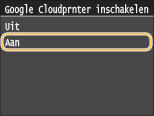
De machine registreren bij Google Cloudprinter
Het apparaat registreren bij Google Cloud Print maakt dat u overal vandaan kunt afdrukken.
1
Start de UI op afstand en meld u in de systeembeheerdersmodus aan. De UI op afstand starten
2
Klik op [Instellingen/registratie].
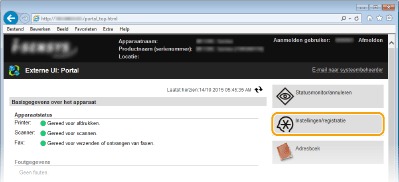
3
Klik op [Netwerkinstellingen]  [Instellingen Google Cloudprinter].
[Instellingen Google Cloudprinter].
 [Instellingen Google Cloudprinter].
[Instellingen Google Cloudprinter].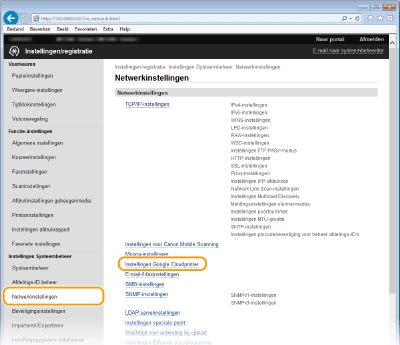
4
Klik op [Registreren] in [Registratiestatus].
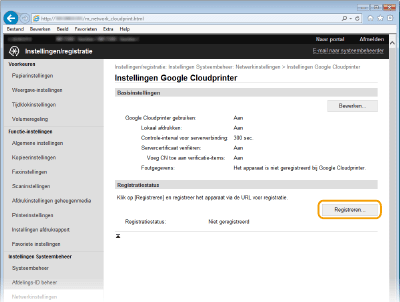

Als [Registreren] niet beschikbaar is
U moet Google Cloud Print inschakelen. Klik op [Bewerken], schakel het selectievakje [Google Cloudprinter gebruiken] in en klik op [OK].
Als u het apparaat opnieuw wilt registreren
Als u het apparaat opnieuw wilt registreren omdat de eigenaar van het apparaat is veranderd of vanwege andere redenen, moet u de registratie van het apparaat eerst ongedaan maken en het apparaat vervolgens opnieuw registreren.
5
Klik op de URL bij [URL voor registratie].
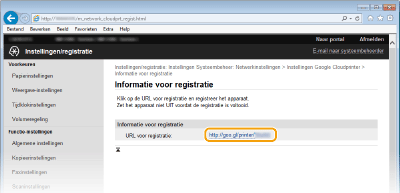
6
Volg de aanwijzingen op het scherm om de machine te registreren.
7
Wilt u afdrukken, start dan een applicatie die geschikt is voor Google Cloud Print, zoals Google Chrome™, Gmail of Google Docs op een informatie-terminal zoals een computer of smartphone.

Ga naar de website van Google Cloudprinter voor informatie over de meest recente programma's die ondersteuning bieden voor Google Cloudprinter.
 |
Registreren vanaf een mobiel toestel of vanuit Google ChromeU kunt het apparaat ook registreren vanaf een mobiel toestel of vanuit Google Chrome. De display van het apparaat toont het volgende bevestigingsscherm voordat de registratie wordt voltooid. Tik op <Ja> en voltooi zo de registratie.
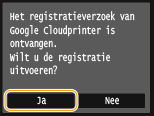 Zie voor de registratieprocedure de instructie hadden voor uw mobiele toestel of de website van Google Cloud Print.
|